Sådan laver du en mailfusion med Thunderbird og LibreOffice Calc
Mail fusioner er praktisk. De sparer tid, og de skærer ned på fejl. Det er mærkeligt nok, at Thunderbird ikke støtter dem ud af kassen. Det betyder dog ikke, at det ikke er muligt. Det er meget nemt, og du kan gøre mailfusioner i Thunderbird ved kun at bruge gratis software. Denne metode vil fungere på Windows, Mac og Linux.
Opret et regneark i LibreOffice Calc
Før du gør noget, skal du oprette et regneark med de oplysninger, du vil indsætte i sammenfletningen. LibreOffice Calc er et glimrende regnearksprogram, som du nemt kan organisere informationerne til dine beskeder.
Brug regnearket til at organisere specifikke personlige oplysninger for hver e-mail, som modtagernavne og e-mailadresser.

Du kan opsætte regnearket, som du ville have andre. Opret kolonneoverskrifter, der svarer til de variabler, du vil tilslutte din e-mail. Udfyld derefter dataene nedenfor for at matche hver kolonne.
Når du er færdig, skal du gå til "Fil" og derefter "Gem som". Et gemt vindue åbnes. Nederst til venstre finder du en rullemenu med filformatindstillinger. Åbn den og rul ned til du finder "Text CSV (.csv)." Vælg den ene. Det er det format, som Thunderbird accepterer.
Få Mail Merge Add-on

Åbn Thunderbird, hvis du ikke allerede har det. Åbn menuen øverst til højre. Klik på "Tilføjelser". Klik på "Udvidelser" i venstre menu. Dette vindue har en søgelinje til højre på skærmen. Søg efter "Mail Merge." Navnet på tilføjelsen er "Mail Merge." Det vil nok være det bedste resultat. Installer det.
Thunderbird vil kræve en genstart for tilføjelsen af mailfusion til at træde i kraft. Gør det, hvis du har brug for det.
Skriv din e-mail
Når Thunderbird starter, kan du bruge Mail Merge. Start med at skrive din email som du normalt ville.

Mail Merge bruger variabler. De ser sådan ud: "{{Email}}." Overalt, hvor du vil indsætte oplysningerne fra dit regneark, skal du placere disse variabler. Sørg for, at ordene inden for parenteserne passer til de kolonneoverskrifter, du har oprettet i regnearket.
Når du er færdig med at skrive din email, skal du gå til "File" i email-vinduet og vælge "Mail Merge."

Et vindue åbner op. Indstil "Kilde" til CSV, og søg derefter efter den CSV-fil, du har gemt fra LibreOffice Calc. Du kan lade alt andet være det samme. Det er nok en god idé at sende beskederne senere. Thunderbird vil oprette meddelelserne og placere dem i din udbakke. Du kan tjekke dem for fejl, inden du sender dem ud. Ellers skal du bare sende dem straks.
Det er det! Hvis du har fulgt sammen, har du lige sendt din første mailfusion fra Thunderbird.



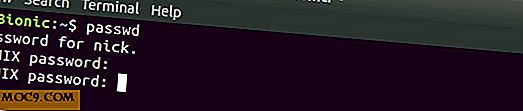
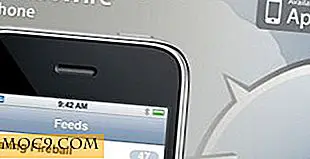
![4 grunde til, at du tager slørede billeder [Android]](http://moc9.com/img/Blurry_Images_Android_Lights.jpg)

